ASUS S6FM-1P036E, S6FM-1P035E, S6Fm-1P029C, S6FM-1P072E, S6F-A0417P User Manual [fr]
...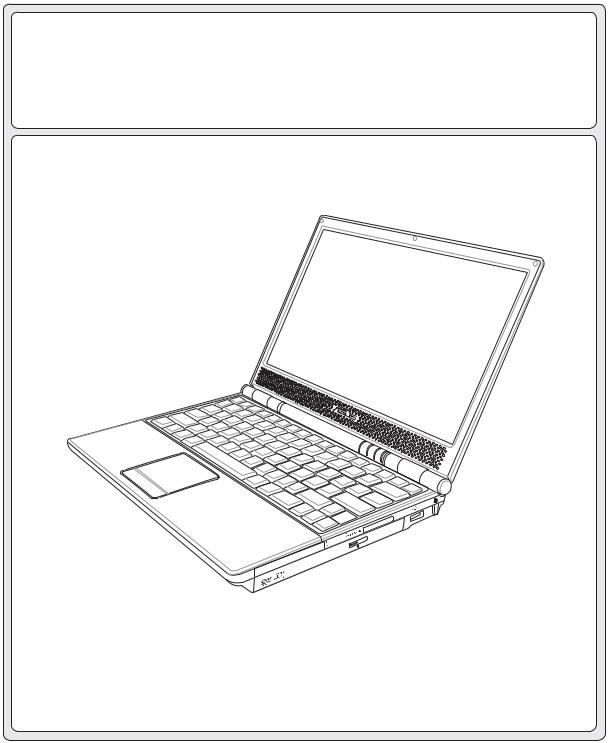
PC Portable
Références matérielles
F2422 / Mars 2006

Table des matières |
|
1. Présentation du portable .......................................................................... |
5 |
A propos de ce manuel............................................................................................... |
6 |
Notes relatives à ce manuel .................................................................................. |
6 |
Précautions d’emploi .................................................................................................. |
7 |
Précautions lors du transport...................................................................................... |
8 |
Préparer votre portable............................................................................................... |
9 |
2. Présentation des éléments du portable ................................................ |
11 |
Dessus...................................................................................................................... |
12 |
Dessous.................................................................................................................... |
14 |
Côté gauche ............................................................................................................. |
16 |
Côté droit.................................................................................................................. |
18 |
Face avant ............................................................................................................... |
19 |
Face arrière .............................................................................................................. |
20 |
3. Pour démarrer.......................................................................................... |
21 |
Système d’alimentation ............................................................................................ |
22 |
Connexion de l’alimentation................................................................................. |
22 |
Utiliser la batterie ................................................................................................. |
23 |
Charger la batterie ............................................................................................... |
23 |
Allumer le portable............................................................................................... |
24 |
Le Power-On Self Test (POST)............................................................................ |
24 |
Vérifier la charge de la batterie............................................................................ |
25 |
Entretien de la batterie......................................................................................... |
25 |
Redémarrer ou rebooter ...................................................................................... |
26 |
Eteindre le portable.............................................................................................. |
26 |
Fonctions spéciales du clavier.................................................................................. |
27 |
Touches colorées................................................................................................. |
27 |
Touches Microsoft Windows ................................................................................ |
28 |
Le clavier comme pavé numérique .................................................................... |
28 |
Le clavier comme curseur.................................................................................... |
28 |
Interrupteurs et indicateurs d’état............................................................................. |
29 |
Interrupteurs ........................................................................................................ |
29 |
Indicateurs d’état ................................................................................................. |
30 |
2

|
Table des matières |
4. Utiliser le portable ................................................................................... |
31 |
Système d’exploitation.............................................................................................. |
32 |
Support logiciel .................................................................................................... |
32 |
Pointeur .................................................................................................................... |
33 |
Utiliser le Touchpad.............................................................................................. |
33 |
Illustrations sur l’usage du Touchpad................................................................... |
34 |
Entretien du Touchpad......................................................................................... |
35 |
Périphériques de stockage....................................................................................... |
36 |
ExpressCard ........................................................................................................ |
36 |
Lecteur optique .................................................................................................... |
37 |
Lecteur de Carte Mémoire Flash ......................................................................... |
39 |
Disque dur ........................................................................................................... |
39 |
Connexions............................................................................................................... |
40 |
Connexion modem............................................................................................... |
40 |
Connexion Fast-Ethernet..................................................................................... |
41 |
Connexion LAN sans fil (sur une sélection de modèles) ..................................... |
42 |
Connexion Bluetooth (sur une sélection de modèles) ......................................... |
43 |
Modes de gestion de l’alimentation .......................................................................... |
44 |
Modes Full Power & Maximum Performance ...................................................... |
44 |
ACPI..................................................................................................................... |
44 |
Mode Suspend..................................................................................................... |
44 |
Economie d’énergie ............................................................................................. |
44 |
Résumé des modes énergétiques ....................................................................... |
45 |
Contrôle thermique .............................................................................................. |
45 |
Veille et veille prolongée ...................................................................................... |
46 |
Appendice .................................................................................................... |
47 |
Accessoires optionnels............................................................................................. |
48 |
Connexions optionnelles .......................................................................................... |
49 |
Glossaire .................................................................................................................. |
50 |
Déclarations concernant la sécurité ......................................................................... |
54 |
Conformité du modem interne.................................................................................. |
55 |
Informations relatives au portable ............................................................................ |
66 |
3

Table des matières
4
1. Présentation du portable
A propos de ce manuel Notes relatives à ce manuel Précautions d’emploi Préparer votre portable
5

1 Présentation du portable
A propos de ce manuel
Vous avez entre les mains le manuel de votre portable. Ce manuel vous informe sur les divers éléments du portable et la manière de les utiliser. Les sections principales de ce manuel sont énumérées ci-dessous:
1.Présentation du portable
Présente le portable et son manuel.
2.Présentation des éléments du portable
Vous informe sur les divers éléments du portable.
3.Pour démarrer
Vous aide au moment de la prise en main du portable.
4.Utiliser le PC portable
Vous indique comment se servir des divers éléments du portable.
5.Appendice
Présente les accessoires en option et fournit des informations supplémentaires
Notes relatives à ce manuel
Des notes et des avertissements en gras sont présents tout au long du guide, vous devez en tenir compte afin de mener à bien certaines tâches en toute sécurité. Ces notes ont divers degrés d’importance comme décrit ci-dessous:
ATTENTION ! Information qui doit être prise en compte pour effectuer les opérations en toute sécurité
IMPORTANT ! Information cruciale qui doit être prise en compte afin de prévenir tout dommage sur les données, composants ou personnes.
TRUC : Trucs et informations pour mener à bien la tâche en cours.
NOTE : Trucs et informations utiles pour des situations données.
< > |
Le texte entre < > ou [ ] représente une touche du clavier; ne tapez pas les symboles |
[ ] |
< > ou [ ] ni les lettres qu’ils contiennent. |
6

Présentation du portable 1
Précautions d’emploi
Les consignes de sécurité qui suivent augmenteront la durée de vie du PC portable. Suivez-les à la lettre. Pour ce qui n’est pas décrit dans ce manuel, demandez l’assistance d’un personnel qualifié. N’utilisez pas des cordons d’alimentation, des accessoires, ou des périphériques endommagés. N’utilisez pas de dissolvants puissants tels que des décapants, du benzène ou d’autres produits chimiques, sur ou à proximité de la surface.
IMPORTANT ! Débranchez l’alimentation et retirez la(les) batterie(s) avant le nettoyage. Essuyez le portable avec une éponge de cellulose propre ou une peau de chamois imbibée d’une solution non abrasive et d’un peu d’eau tiède, puis retirez l’humidité restante avec un chiffon sec.
NE PAS poser le portable sur des surfaces instables ou inégales. Contactez le SAV si le boîtier est endommagé.
NE PAS toucher, ni appuyer sur l’écran. Ne ne pas poser le portable au milieu de petits objets qui pourraient le rayer ou pénétrer à l’intérieur.
NE PAS exposer le portable à la poussière ou à la saleté. NE PAS L’UTILISER durant une fuite de gaz.
NE PAS laisser le PC portable sur vos genoux ou tout autre partie du corps afin de prévenir toute gêne ou blessure dues à l’exposition à la chaleur.
Température de fonctionnement: pendant l’utilisation, le portable doit être exposé à une température ambiante comprise entre 0ºC (32ºF) et 30°C (86°F).
NE PAS poser ou lâcher d’objets sur le portable ni y introduire des corps étrangers.
NE PAS l’exposer à des champs magnétiques ou électriques puissants.
NE PAS exposer le portable à la pluie ou à l’humidité, le tenir éloigné des liquides. NE PAS UTILISER le modem durant un orage.
Avertissement de sécurité sur la batterie
NE PAS jeter la batterie dans un feu. NE PAS court-circuiter les contacts. NE PAS démonter la batterie.
Consommation électrique:
19VDC, 4.74A (90W)
NE PAS jeter le PC portable dans une ALCOHOL |
AUCUNALCOOL ou autre détergent |
benne à ordure municipale. Vérifiez |
ne peut être utilisé sur la surface en |
vos réglementations locales en matière |
cuir. Lisez les informations d’entretien |
de rejets de produits électroniques. |
du cuir de l’Appendice de ce manuel |
|
de l’utilisateur. |
7

1 Présentation du portable
 Précautions lors du transport
Précautions lors du transport
Pour préparer le portable au transport, vous devez éteindre et débrancher tous les périphériques externes pour ne pas endommager les connecteurs. La tête du disque dur se rétracte automatiquement lorsque le courant est coupé pour éviter que la surface du disque ne soit rayée lors du transport. Aussi, vous ne devez pas transporter votre portable allumé. Fermez l’écran et vérifiez que ses crochets le maintiennent bien en place afin d’assurer sa protection et celle du clavier.
Protéger votre PC portable
IMPORTANT : La surface brillante du portable se ternit facilement si elle n’est pas entretenue. Faites attention à ne pas griffer ou rayer la suface lors du transport du portable. Vous pouvez acheter une sacoche pour le protéger de la saleté, de l’eau, des chocs et des rayures.
 Charger les Batteries
Charger les Batteries
Si vous avez l’intention d’utiliser la batterie, assurez-vous d’avoir complètement chargé la ou les batteries avant de partir en voyage. Souvenez-vous que l’adaptateur secteur charge la batterie tant qu’il est branché à l’ordinateur et au secteur. Souvenez-vous qu’il faut plus de temps pour charger la batterie lorsque le portable est en cours d’utilisation.
 Précautions durant le transport aérien
Précautions durant le transport aérien
Contactez votre compagnie aérienne si vous désirez utiliser votre portable dans l’avion. La plupart des compagnies aériennes limitent l’usage des appareils électroniques. La plupart d’entre elles ne l’autorise qu’entre les phases de décollage et d’atterrissage.
IMPORTANT ! La sécurité des aéroports est assurée par trois types d’appareils : les machines à rayons X (utilisées sur les objets placés sur les tapis de convoyage), les détecteurs magnétiques (utilisés sur les personnes passant les contrôles de sécurité) et les détecteurs de métaux (appareils portables destinés aux personnes et leurs bagages à main). Votre portable et ses disquettes peuvent passer les machines à rayons X. Toutefois, il est recommandé que vous n’exposiez pas votre portable et ses disquettes aux détecteurs magnétiques ni aux détecteurs de métaux de l’aéroport.
8

Présentation du portable 1
Préparer votre portable
Voici quelques instructions rapides pour utiliser votre portable. Lisez les pages suivantes pour obtenir des informations détaillées sur l’utilisation de votre portable.
1. Installez la batterie |
2. Connectez l’adaptateur secteur |
|
3 |
2
1 
3. Ouvrez l’écran |
4. Allumez le portable |
IMPORTANT ! N’essayez pas d’ouvrir l’écran jusqu’à ce qu’il touche la table ou les charnières se briseraient ! Ne jamais soulevez le portable par l’écran !
Pressez le bouton d’alimentation et relâchez-le.
(Sous Windows XP, ce bouton peut aussi être utilisé pour éteindre le portable en toute sécurité.)
9
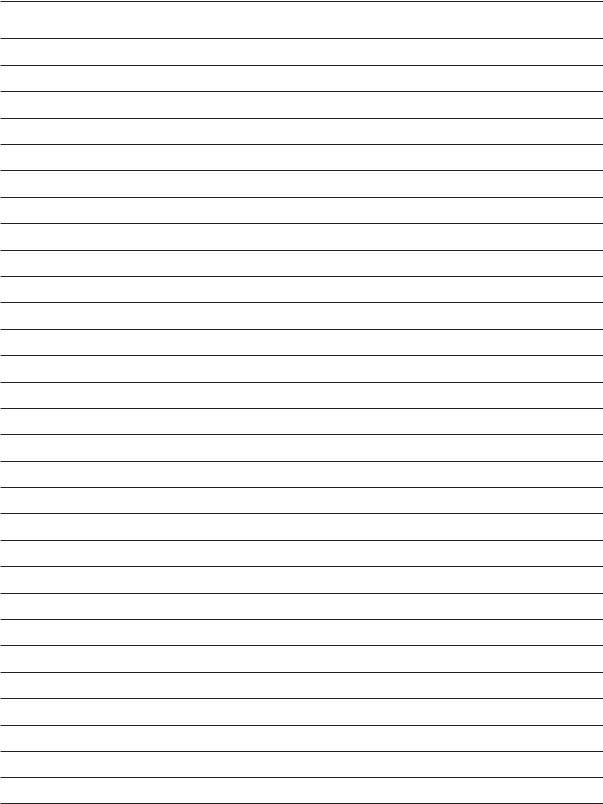
1 Présentation du portable
10
2. Présentation des éléments du portable
Côtés du PC Portable
11
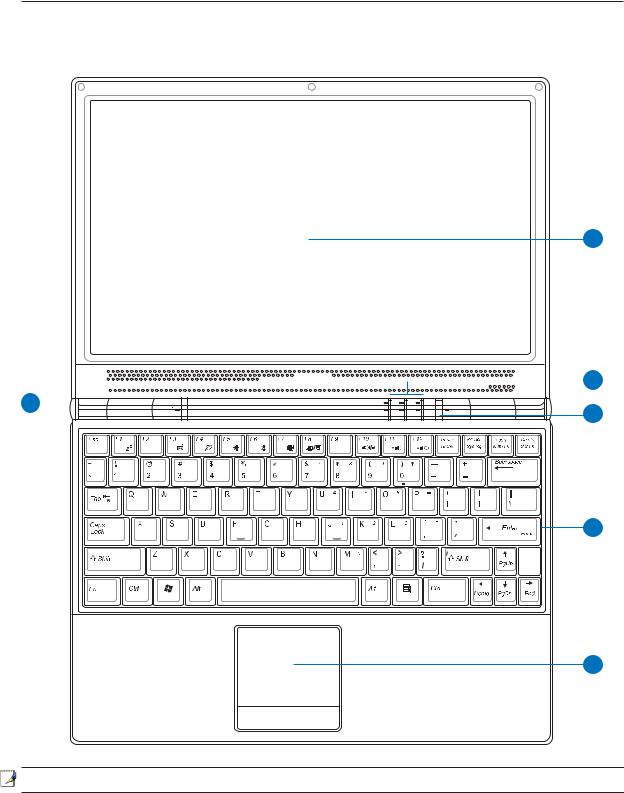
2 Présentation des éléments du portable
Dessus
Référez-vous au schéma ci-dessous pour identifier les composants situés de ce côté du PC portable.
1
 2 6
2 6 





 3
3
4
5
NOTE: Le type de clavier diffère selon les pays.
12

Présentation des éléments du portable 2
1 |
Ecran |
Les fonctions de l’écran sont les mêmes que celles d’un moniteur de bureau. Le portable utilise une matrice active TFT LCD, qui offre une qualité d’affichage aussi excellente que celle des moniteurs des ordinateurs de bureau. A la différence de ces derniers, les écrans LCD ne produisent aucune radiation, ni scintillement, donc ils sont plus confortables pour les yeux. Utilisez un chiffon doux sans solution abrasive (si nécessaire, utilisez simplement de l’eau ) pour nettoyer l’écran.
2 |
Indicateurs d’état (dessus et a l’extérieur) |
Les indicateurs d’état sont décrits en détail au chapitre 3.
3  Interrupteur
Interrupteur
L’interrupteur permet l’allumage et l’extinction du portable ainsi que la sortie du mode STD. Poussez une fois l’interrupteur pour allumer le portable et une fois pour l’éteindre. Sous Windows 
XP, ce bouton peut être également utilisé pour éteindre votre PC portable en toute sécurité. L’interrupteur d’alimentation ne peut fonctionner que lorsque l’écran est ouvert.
4 


 Clavier
Clavier
Le clavier offre des touches de grandes tailles avec une amplitude confortable (profondeur à laquelle les touches peuvent être enfoncées) et un repose poignet pour les deux mains. Deux touches de fonction Windows™ permettent une navigation facile sous Windows™.
5 |
Touchpad et ses boutons |
Le touchpad et ses boutons constituent un système de pointage qui offre les mêmes fonctions qu’une souris. Une fonction de défilement contrôlée par logiciel est disponible après l’installation de l’utilitaire du touchpad, elle permet une navigation plus facile sous Windows et sur le web.
6 |
Bouton Power4 Gear+ |
Le bouton Power4 Gear+ bascule le mode d’économie d’énergie sur l’un des différents modes disponibles. Les modes d’économie d’énergie contrôlent plusieurs aspects du PC portable pour maximiser les performances par rapport à la durée de vie des batteries et, en fonction de divers évènements.
13

2 Présentation des éléments du portable
Dessous
Référez-vous au schéma ci-dessous pour identifier les composants situés de ce côté du PC portable.
NOTE: L’apparence du dessous du portable peut variée selon le modèle.
1 |
2 |
3 |
|||
|
|
|
|
|
|
|
|
|
|
|
|
|
|
|
|
|
|
|
|
|
|
|
|
|
|
|
|
|
|
4
5
ATTENTION ! Le dessous du portable peut être très chaud. Faites attention lorsque vous manipulez le portable quand celui-ci est en marche ou vient d’être éteint. Une température élevée est normale durant les phases de charge. NE PLACEZ PAS LE PORTABLE DIRECTEMENT SUR VOS GENOUX OU TOUTE AUTRE PARTIE DE VOTRE CORPS POUR EVITER TOUT RISQUE DE BLESSURE PROVOQUÉE PAR LA CHALEUR.
14

Présentation des éléments du portable 2
1 |
Verrou batterie à ressort |
Le verrou batterie à ressort est utilisé pour sécuriser la batterie. Quand cette dernière est insérée, le verrou se bloque automatiquement. Pour retirer la batterie, le verrou doit être amené sur la position déverrouillée.
2  Batterie
Batterie
La batterie se charge automatiquement une fois reliée à une source d’alimentation électrique et alimente le portable quand il n’est pas connecté à une source de courant électrique. Ceci permet l’utilisation du portable lors de déplacements temporaires. La durée d’utilisation de la batterie varie selon le type d’usage et les spécifications propres à ce portable. La batterie ne doit pas être démontée, et doit être achetée en tant qu’élément d’un seul tenant.
3 |
Verrou batterie - Manuel |
Le verrou batterie manuel est utilisé pour sécuriser la batterie. Déplacez le verrou batterie vers la position déverrouillée pour insérer ou retirer la batterie. Déplacez le verrou batterie vers la position verrouillée après avoir inséré la batterie.
4 


 Compartiment mémoire (RAM)
Compartiment mémoire (RAM)
Le compartiment mémoire offre des possibilités d’extension. L’ajout de mémoire supplémentaire permet alors d’accroître les performances des applications en réduisant le temps d’accès au disque. Le BIOS détecte automatiquement la quantité de mémoire installée dans le système et configure la CMOS en conséquence pendant le POST (Power-On-Self-Test) . Aucun réglage matériel ni logiciel (y compris le BIOS) n’est nécessaire après installation de la mémoire. Adressez-vous à un centre ou à un revendeur agréés pour des informations sur l’ajout de modules de mémoire dans votre PC Portable. N’achetez que des modules d’extension auprès de revendeurs autorisés afin d’assurer une compatibilité et une efficacité maximales.
5 |
Bouton d’arrêt d’urgence |
Au cas où votre système d’exploitation ne pourrait pas s’éteindre ou redémarrer normalement, le bouton d’arrêt d’urgence peut être pressé en utilisant un trombone déplié afin d’éteindre le PC portable.
15

2 Présentation des éléments du portable
Côté gauche
Reportez-vous au schéma ci-dessous pour identifier les éléments du côté gauche du portable.
4
1 |
2 |
3 |
5 |
6 |
7 |
8 |
1 |
Port moniteur |
Le port 15 broches D-sub supporte tous les périphériques compatibles VGA tels que les moniteurs et les projecteurs qui permettent un affichage à une plus grande échelle.
2 |
Interrupteur Wireless |
Active ou désactive le réseau sans fil ou Bluetooth (selon les modèles) embarqué avec un affichage à l’écran. Quand il est activé, les indicateurs sans fil correspondants s’allument. Une configuration logicielle sous Windows est cependant nécessaire.
3 
 Aérations
Aérations
Les aérations permettent à l’air frais d’entrer et à l’air chaud de sortir du portable.
IMPORTANT ! Assurez-vous qu’aucun objet tel que du papier, des livres, des vêtements, des câbles ou autre ne bloquent les aérations. Une surchauffe pourrait se produire.
4 2.0 Ports USB (2.0/1.1)
Le port USB (Universal Serial Bus) supporte de nombreux périphériques USB 2.0 et USB 1.1, tels que claviers, pointeurs, caméras vidéo, modems, disques durs, imprimantes, moniteurs et scanners, connectés en série, et ce jusqu’à 12Mo/sec (USB1.1) et 480Mo/sec (USB2.0). L’USB permet jusqu’à 127 périphériques de fonctionner simultanément sur un même ordinateur, avec certains d’entre eux, comme les claviers et les moniteurs récents,
jouant le rôle de hubs ou de plateformes de branchement. L’USB supporte le branchement à chaud des périphériques qui peuvent donc être connectés ou déconnectés sans redémarrer l’ordinateur.
5 |
Port LAN |
Le port huit broches LAN RJ-45 est plus large que le port pour modem RJ-11 et supporte un câble Ethernet standard pour permettre la connexion à un réseau local. Le connecteur intégré permet aisément l’usage d’adaptateurs supplémentaires.
16

Présentation des éléments du portable 2
6 |
Port modem |
Le port deux broches pour modem RJ-11 est plus petit que le port pour modem RJ-45 et il supporte un câble téléphonique standard. Le modem interne supporte les transferts jusqu’à 56K en V.90. Le connecteur intégré permet aisément l’usage d’adaptateurs supplémentaires.
IMPORTANT ! Le modem interne ne supporte pas le voltage utilisé par les systèmes téléphoniques numériques. Ne connectez pas de système numérique au port modem ou vous risqueriez d’endommager votre portable.
7 |
Entrée microphone |
Le jack microphone mono (1/8 pouces) peut être utilisé pour connecter un microphone externe ou les signaux de sortie d’autres appareils audio. Lorsque vous utilisez cette prise, le microphone intégré est automatiquement désactivé. Utilisez cette fonction pour les vidéoconférences, l’enregistrement vocal ou de simples enregistrements audio.
8 |
|
Sortie SPDIF |
|
Combo |
Ce jack permet une connexion SPDIF (Interface numerique Sony/Philips) vers des appareils |
|
qui sont compatibles avec une sortie audio numérique. Utilisez cette fonction pour transformer |
|
|
|
|
|
|
votre PC portable en véritable chaîne Hi-Fi. |
 Sortie casque
Sortie casque
Le jack casque stéréo (1/8 pouces) est utilisé pour connecter la sortie audio du portable à des enceintes amplifiées ou un casque. Lorsque vous utilisez ce jack, les haut-parleurs intégrés sont automatiquement désactivés.
17
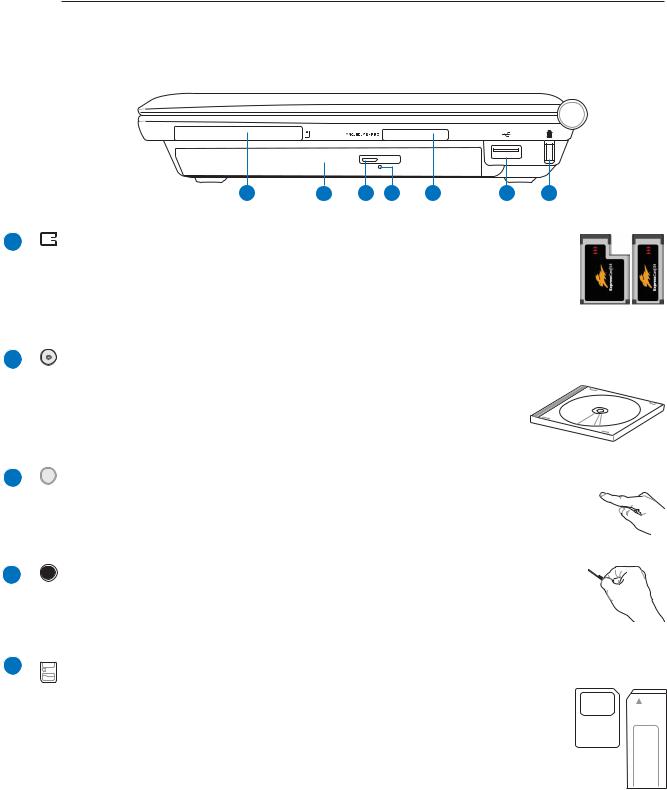
2 Présentation des éléments du portable
Côté droit
Reportez-vous au schéma ci-dessous pour identifier les éléments du côté droit du portable.
EXPRESS
1 2 3 4 5 6 7
1 |
Emplacement ExpressCard |
Un emplacement ExpressCard 26 broches supporte une ExpressCard/34mm ou une carte d’extension ExpressCard/54mm. Cette interface est plus rapide que les cartes PC qui emploient un bus parallèle, car elle utilise un bus de série supportant l’USB 2.0 et PCI Express. (Incompatibles avec les cartes PCMCIA antérieures)
2 |
Lecteur optique |
Les PC portablesASUS existent en plusieurs modèles, livrés avec des lecteurs optiques différents. Le lecteur optique des PC portablesASUS peut lire des CD et/ou DVD avec des possibilités d’écriture (R) et de réécriture (RW). Référez-vous à la documentation relative aux caractéristiques de votre modèle de PC portable.
3 |
Ejection électronique du lecteur optique |
L’éjection d’un média optique se fait via un bouton d’éjection électronique ouvrant le plateau. Vous pouvez aussi éjecter le disque grâce à un lecteur logiciel ou en faisant un clic droit sur l’icône du lecteur optique dans le “Poste de Travail” Windows™ .
4 |
Ejection d’urgence du lecteur optique (l’emplacement |
|
varie selon le modèle) |
L’éjection d’urgence n’est à utiliser que si l’éjection électronique ne fonctionne plus. N’utilisez pas l’éjection d’urgence à la place de l’éjection électronique.
5 |
Slot Mémoire Flash |
Un lecteur de cartes mémoire PCMCIA ou USB doit normalement être acheté séparément pour utiliser les cartes mémoire de certains appareils comme les appareils photo numériques, les lecteurs MP3, les téléphone mobiles ou les PDA. Ce portable possède un lecteur de cartes mémoire intégré qui peut lire les cartes mémoires flash comme expliqué ultérieurement dans ce manuel Le lecteur de cartes mémoire intégré est non seulement pratique, mais aussi plus rapide que la plupart des autres types de lecteurs de cartes mémoire car il utilise la large bande passante du bus PCI.
18
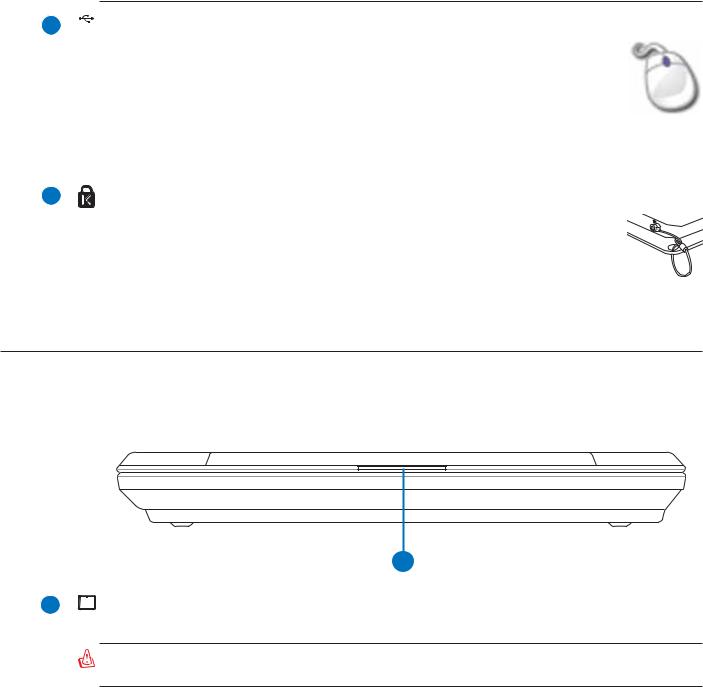
Présentation des éléments du portable 2
6 2.0 Ports USB (2.0/1.1)
Le port USB (Universal Serial Bus) supporte de nombreux périphériques USB 2.0 et USB 1.1, tels que claviers, pointeurs, caméras vidéo, modems, disques durs, imprimantes, moniteurs et scanners, connectés en série, et ce jusqu’à 12Mo/sec (USB1.1) et 480Mo/sec (USB2.0). L’USB permet jusqu’à 127 périphériques de fonctionner simultanément sur un même ordinateur, avec certains d’entre eux, comme les claviers et les moniteurs récents,
jouant le rôle de hubs ou de plateformes de branchement. L’USB supporte le branchement à chaud des périphériques qui peuvent donc être connectés ou déconnectés sans redémarrer l’ordinateur.
7 |
Port de sécurité Kensington® |
Le port pour verrou Kensington® permet de sécuriser le portable grâce aux produits, Kensington® destinés à la sécurité des PC portables, qui sont compatibles avec ASUS. Ces produits consistent en général en un câble et un verrou métallique qui permettent d’attacher le portable à un objet fixe. Certains de ces produits peuvent inclure une alarme qui se déclenche lorsque le verrou est déplacé.
Face avant
Reportez-vous au schéma ci-dessous pour identifier les éléments du côté droit du portable.
1 |
1 |
Onglet d’ouverture de l’écran |
Soulevez pour ouvrir l’écran.
ATTENTION ! Lors de l’ouverture,ne forcez pas l’écran à toucher la table ou les gonds risquent de se briser! Ne laissez jamais le notebook avec l’écran ouvert.
19

2 Présentation des éléments du portable
Face arrière
Reportez-vous au schéma ci-dessous pour identifier les éléments de la face arrière du portable.
1 |
2 |
3 |
1 
 Port IEEE1394
Port IEEE1394
L’IEEE1394 est un bus série à haut débit comme le SCSI mais qui dispose d’une connectique simple et d’une capacité de branchement à chaud comme l’USB. L’interface IEEE1394 a une bande passante de 100-400 Mbits/sec et peut gérer jusqu’à 63 périphériques sur le même bus. L’IEEE1394 est également utilisé par les équipements numériques haut de gamme signalés par la mention “DV” pour “Digital Video port”.
2  Batterie
Batterie
La batterie se charge automatiquement une fois reliée à une source d’alimentation électrique et alimente le portable quand il n’est pas connecté à une source de courant électrique. Ceci permet l’utilisation du portable lors de déplacements temporaires. La durée d’utilisation de la batterie varie selon le type d’usage et les spécifications propres à ce portable. La batterie ne doit pas être démontée, et doit être achetée en tant qu’élément d’un seul tenant.
3  Prise d’alimentation
Prise d’alimentation
L’adaptateur électrique fourni avec le portable convertit le courant du secteur (courant alternatif) en alimentation (courant continu) utilisable par le portable via cette prise. L’électricité fournie alimente le portable et recharge la batterie en même temps. Pour ne pas endommager le portable et sa batterie, n’utilisez que l’adaptateur fourni.
AVERTISSEMENT: L’ADAPTATEUR PEUT DEVENIR BRULANT EN COURS D’UTILISATION. NE PAS LE COUVRIR, A TENIR ÉLOIGNÉ DU CORPS.
20
